
Imaginez que vous avez un épisode de podcast préféré enregistré au format M4A, mais que vous souhaitez le partager sur une plateforme qui n'accepte que les formats vidéo comme MP4. Ou peut-être que vous créez un clip vidéo pour votre dernier morceau et que vous souhaitez combiner votre fichier audio avec du contenu visuel. Dans de tels scénarios, la conversion de votre fichier audio M4A en MP4 peut être la solution idéale. MP4 est un format vidéo largement reconnu qui prend non seulement en charge la vidéo, mais fonctionne également de manière transparente pour intégrer de l'audio avec des images ou des clips vidéo. Cependant, le processus de conversion d'un M4A en MP4 n'est pas toujours simple, en particulier pour ceux qui ne sont pas familiers avec les logiciels de montage vidéo.
Heureusement, il existe de nombreux outils pour rendre cette conversion fluide et sans effort. En sachant quel outil est le meilleur pour convertir votre fichier M4A en MP4, vous pouvez garantir des changements de format fluides. Ce guide explorera certaines des meilleures façons de convertir M4A en MP4 , en détaillant à la fois les logiciels et les outils en ligne qui rendent le processus efficace. Que vous soyez un débutant ou un monteur vidéo avancé, ce guide vous aidera à créer des vidéos MP4 de haute qualité à partir de vos fichiers audio en un rien de temps.
Dans cet article
Partie 1. Comment convertir M4A en MP4 sur Windows/Mac
La conversion de M4A en MP4 se produit souvent dans les situations où vous travaillez sur le montage vidéo et devez associer des fichiers audio à du contenu visuel. À cette fin, plusieurs outils sont disponibles qui non seulement convertissent M4A en MP4, mais offrent également une gamme colossale de fonctionnalités d'édition pour compléter votre expérience. Choisir le bon outil pour vos besoins peut vous aider à rationaliser le processus tout en offrant des options d'amélioration supplémentaire.
Dans cette section, nous allons explorer les meilleurs logiciels pour convertir M4A en MP4 sur Windows et Mac. Découvrons :
1. Filmora
Filmora est le logiciel de montage vidéo leader, offrant une expérience transparente en matière de conversion de fichiers M4A en MP4. L'outil fournit un convertisseur simple, ce qui facilite l'intégration de fichiers audio avec des éléments vidéo. Vous pouvez simplement importer le fichier M4A dans votre projet et le synchroniser avec le contenu vidéo souhaité. Au-delà de la conversion audio de base, Filmora propose également une suite d'outils de montage qui améliorent l'expérience de montage dans son ensemble. Il offre des fonctionnalités avancées telles que la fonctionnalité glisser-déposer, des transitions personnalisables, des effets spéciaux intégrés et une riche bibliothèque de musique et d'effets sonores libres de droits. Le logiciel comprend également des outils de correction des couleurs, des effets d'écran vert et des graphiques animés.
De plus, l'outil utilise des outils basés sur l'IA, tels que la suppression d'arrière-plan et le suivi de mouvement. Filmora prend également en charge les exportations haute définition jusqu'à 4K, garantissant que votre produit final répond aux normes visuelles les plus élevées. Il offre diverses options de sortie pour garantir que votre vidéo répond aux exigences de partage sur les plateformes de médias sociaux. Avec son mélange d'options de conversion pratiques et de capacités de qualité professionnelle, Filmora est le premier choix pour la conversion de fichiers M4A en MP4.
Principales caractéristiques et capacités
- Écran vert et images clés
- Synchronisation automatique du rythme et visualisation des ondes sonores
- Suivi de mouvement pour suivre les objets en mouvement
- Bibliothèque musicale et animations de texte libres de droits
- Correction des couleurs pour ajuster les couleurs de la vidéo
- Enregistrement de voix off et mixage audio
- Stabilisation vidéo pour les séquences tremblantes
Comment convertir M4A en MP4 avec Filmora ?
Voici comment utiliser Filmora pour la conversion M4A en MP4 :
Étape 1 : Téléchargez et installez Filmora sur votre bureau. Cliquez sur l' onglet New Project pour commencer.
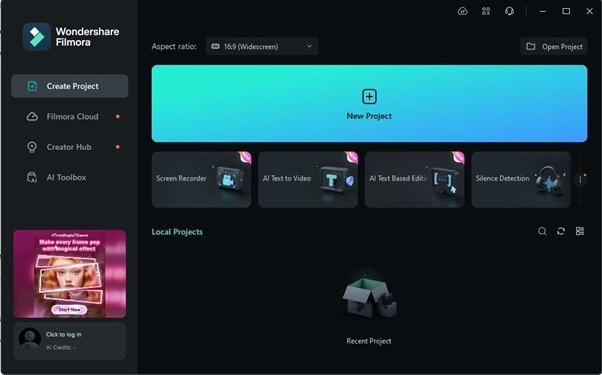
Étape 2: Cliquez sur Importer pour télécharger le fichier audio M4A souhaité.
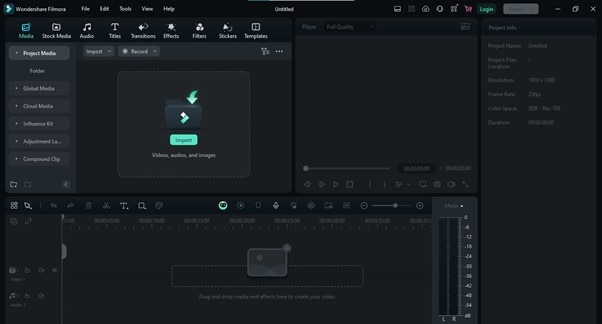
Étape 3: Après avoir téléchargé l'audio, faites-le glisser vers la chronologie pour activer l'édition. Ajoutez des images ou des clips vidéo pour ajouter du contenu visuel, si nécessaire.
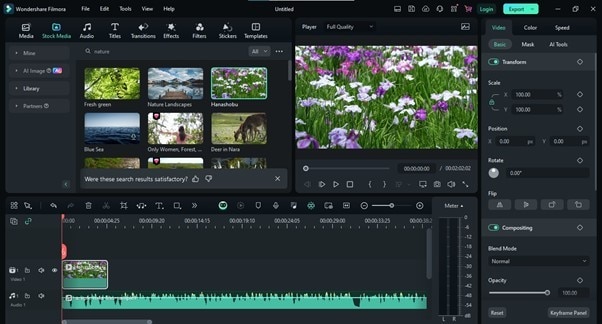
Étape 4 : Une fois le processus d'édition terminé, cliquez sur Exporter et configurez les paramètres d'exportation en choisissant MP4 comme format de sortie.
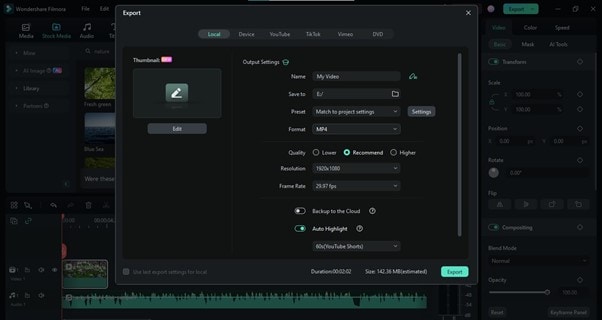
Pour une illustration visuelle détaillée, cliquez ici pour regarder la video:
2. Adobe Media Encoder
En matière de gestion de l'encodage vidéo et audio, Adobe Media Encoder est une solution puissante conçue pour une sortie personnalisable de haute qualité. En tant que partie intégrante de la suite Adobe Creative Cloud, il s'intègre parfaitement à d'autres produits Adobe tels que Premiere Pro, After Effects et Audition. Grâce à cette intégration, vous pouvez facilement importer, exporter et convertir des fichiers multimédias dans différents formats. L'outil est une bénédiction, en particulier si vous travaillez fréquemment au sein de l'écosystème d'Adobe. Le logiciel prend en charge le traitement par lots, ce qui vous permet de convertir plusieurs fichiers simultanément, ce qui vous fait gagner du temps et des efforts.
L'outil se distingue par sa vaste gamme de préréglages d'encodage, optimisés pour différentes plateformes. Vous pouvez exporter des vidéos en utilisant le bon encodage pour YouTube, Vimeo et Instagram, ce qui garantit que les vidéos sont prêtes à être téléchargées sans nécessiter d'autres ajustements. De plus, ses paramètres avancés permettent d'affiner les paramètres vidéo et audio, tels que le débit binaire, la résolution, la fréquence d'images et les codecs. Le logiciel propose également des réglages automatiques pour la gestion des couleurs et inclut la prise en charge de l'encodage HDR. Dans l'ensemble, Adobe Media Encoder est un outil fiable pour obtenir un résultat de qualité supérieure.
Principales caractéristiques et capacités
- Traitement par lots de plusieurs fichiers à la fois
- Prise en charge de plusieurs formats
- Prise en charge de plusieurs codecs pour différents besoins multimédias
- Contrôle du débit binaire audio pour une qualité sonore optimisée
- Rendu rapide pour des temps d'exportation rapides
- Intégration de métadonnées pour une meilleure gestion des fichiers
Comment utiliser Adobe Media Encoder comme convertisseur M4A en MP4 ?
Apprenons à convertir M4A en MP4 à l'aide de Media Encoder :
Étape 1 : Téléchargez et installez Adobe Media Encoder .
Étape 2: Importez ou faites glisser et déposez votre fichier audio M4A souhaité.
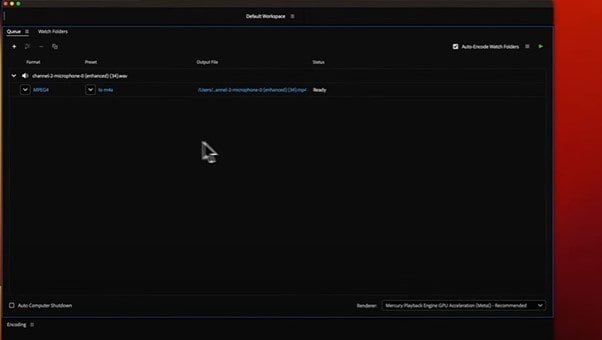
Étape 3 : Convertissez votre fichier en MP4 en choisissant MP4 comme format d'exportation. Ajustez les autres paramètres d'encodage comme le codec, la fréquence d'images, le débit binaire, etc.
Étape 4: Adobe Media Encoder transformera votre fichier M4A en MP4.
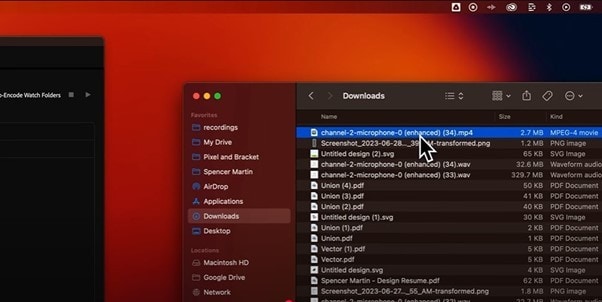
3. Wondershare UniConverter
Wondershare UniConverter est un outil de conversion vidéo et audio performant qui se distingue par sa capacité à convertir entre une large gamme de formats multimédias. Que vous soyez un utilisateur régulier ou un monteur vidéo expérimenté, UniConverter offre des performances impressionnantes avec des résultats de haute qualité. L'une des caractéristiques remarquables de Wondershare UniConverter est sa vitesse de conversion rapide, qui vous permet de convertir des fichiers M4A en MP4 sans compromettre la qualité. Le logiciel prend en charge une variété de formats de fichiers, notamment les fichiers audio, vidéo et même les fichiers image, garantissant ainsi la compatibilité.
De plus, le traitement par lots facilite la conversion simultanée de plusieurs fichiers. Au-delà de la simple conversion, UniConverter propose une gamme d'outils d'édition tels que le découpage, le recadrage et la fusion de clips vidéo. Vous pouvez également ajouter du texte, des sous-titres et des filigranes à vos fichiers vidéo. Le logiciel comprend également des outils de compression vidéo, garantissant que les fichiers convertis conservent leur qualité tout en réduisant la taille du fichier. Avec sa conversion M4A en MP4 sans effort, Wondershare UniConverter offre une expérience transparente. Dans l'ensemble, l'outil est un excellent choix si vous avez besoin à la fois de la conversion et de l'édition dans un seul package.
Principales caractéristiques et capacités
- Conversion par lots et compression vidéo
- Prise en charge de plus de 1000 formats vidéo/audio
- Enregistreur d'écran et éditeur vidéo intégré
- Prise en charge des sous-titres pour ajouter des légendes et télécharger des vidéos
- Accélération GPU et gravure de DVD pour créer des DVD personnalisés
- Édition des métadonnées pour l'organisation des médiathèques
Comment convertir un fichier M4A en MP4 à l'aide de Wondershare UniConverter ?
Suivez ces étapes pour utiliser UniConverter pour la conversion M4A en MP4 :
Étape 1. Téléchargez et installez UniConverter . Cliquez sur Audio Converter pour importer le fichier audio souhaité.
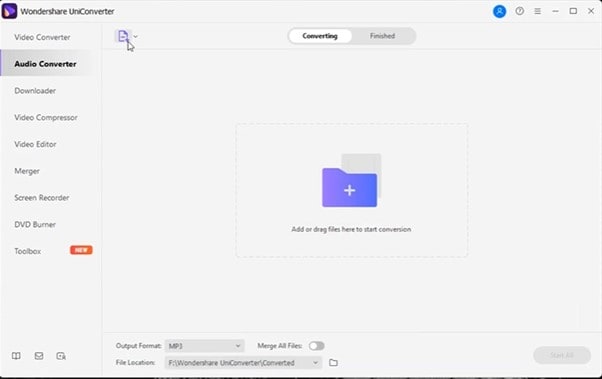
Étape 2. Choisissez MP4 comme format de sortie pour votre audio. Cliquez sur Convertir pour lancer la conversion.
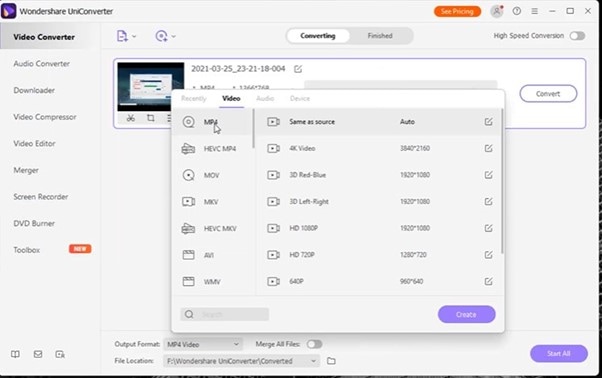
Étape 3. Une fois le processus terminé, vous pouvez prévisualiser le fichier en cliquant sur l' option Ouvrir.
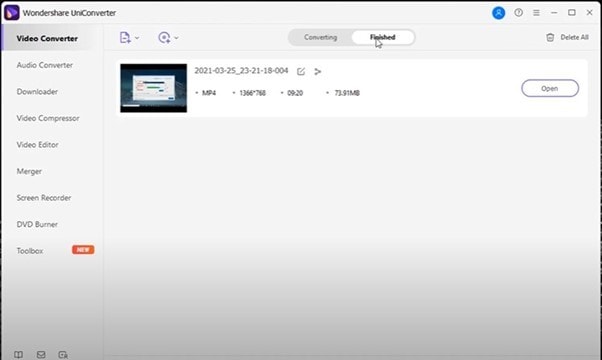
4. Movavi Video Converter
Si vous recherchez une application simple pour la conversion M4A en MP4, Movavi Video Converter est votre destination. Cet outil puissant vous aide à convertir des fichiers audio et vidéo dans une large gamme de formats, y compris M4A en MP4. Ce qui distingue Movavi, c'est sa prise en charge d'une variété de formats, permettant une conversion transparente sur différents appareils. L'outil optimise le contenu pour la lecture sur divers appareils, tels que les tablettes, les smartphones ou les consoles de jeu. Le logiciel est optimisé pour la vitesse, utilisant l'accélération GPU pour garantir des temps de conversion rapides sans compromettre la qualité de sortie.
Les performances impressionnantes de Movavi sont encore améliorées par ses outils intégrés qui vous permettent de modifier, de découper et de compresser des vidéos avant la conversion. Le logiciel offre également un aperçu en temps réel de vos modifications afin que vous puissiez peaufiner vos fichiers avant de finaliser le processus. Que vous convertissiez des fichiers M4A en MP4 ou que vous prépariez des fichiers pour la diffusion en continu, Movavi Video Converter offre une solution complète pour répondre à vos besoins. Son interface simple, associée à des fonctionnalités robustes, en fait un excellent choix pour les tâches de conversion multimédia simplifiées.
Principales caractéristiques et capacités
- Prise en charge de nombreux formats, notamment MP4, M4A, MP3, etc.
- Conversion par lots pour le traitement de plusieurs fichiers
- Accélération GPU pour une vitesse de conversion améliorée
- Outils d'édition audio et vidéo
- Fonction d'aperçu pour les modifications en temps réel
- Prise en charge des sous-titres pour l'ajout et le réglage des sous-titres
Comment utiliser Movavi Video Converter comme convertisseur M4A en MP4 ?
Suivez ces étapes pour la conversion M4A en MP4 via Movavi :
Étape 1 : Téléchargez et installez Movavi Video Converter . Cliquez sur + pour importer vos fichiers M4A.
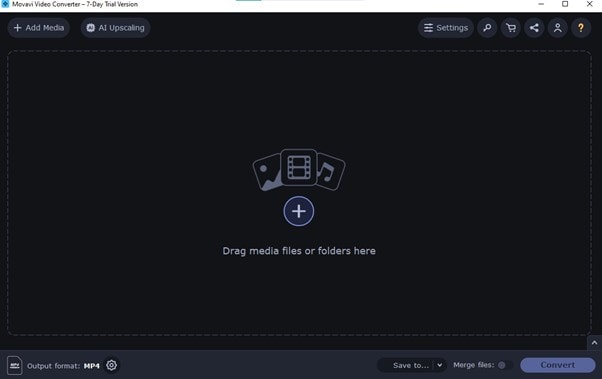
Étape 2 : Choisissez MP4 comme format de sortie. Cliquez sur Convertir pour démarrer le processus de conversion.
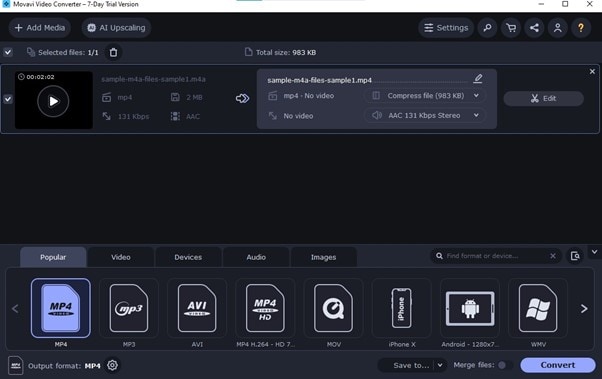
Étape 3 : Movavi Video Converter transformera votre fichier M4A en MP4. Vous pouvez modifier ou compresser le fichier à l'aide de sa boîte à outils.
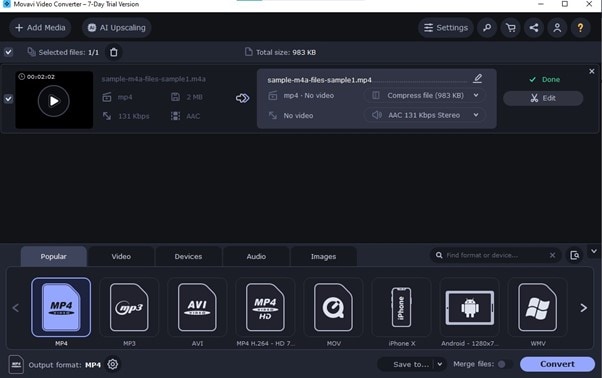
5. HandBrake
En tant que transcodeur vidéo open source et multiplateforme, HandBrake a acquis une solide réputation en raison de sa fiabilité et de ses puissantes fonctionnalités. Disponible pour Windows, Mac et Linux, l'outil vous permet de convertir des fichiers vidéo en différents formats, notamment MP4, MKV et autres. L'une des fonctionnalités remarquables de HandBrake est sa large gamme d'options d'encodage vidéo. Vous pouvez ajuster manuellement des paramètres tels que la résolution vidéo, le débit binaire, la fréquence d'images et le codec pour personnaliser votre sortie. De plus, il propose une large sélection de configurations prédéfinies conçues pour divers appareils, des smartphones et tablettes aux consoles de jeu et aux téléviseurs intelligents. Cette fonctionnalité vous permet de préparer facilement le contenu pour la lecture sur n'importe quel appareil.
De plus, l'outil propose également un ensemble complet d'options pour le filtrage et l'amélioration des vidéos. Vous pouvez recadrer, mettre à l'échelle ou appliquer un désentrelacement à vos vidéos. Ses filtres vidéo avancés, tels que la réduction du bruit et la netteté, permettent une personnalisation plus poussée. Grâce à la prise en charge du traitement par lots, vous pouvez convertir plusieurs vidéos à la fois, ce qui vous fait gagner du temps pour les projets de grande envergure. Sa large gamme de formats pris en charge et d'options de personnalisation en fait un choix de premier ordre pour le transcodage vidéo.
Principales caractéristiques et capacités
- Prise en charge de formats étendus pour les conversions vidéo et audio
- Encodage vidéo avancé pour ajuster la résolution, le débit binaire et plus encore
- Traitement par lots pour convertir plusieurs fichiers à la fois
- Prise en charge des sous-titres pour l'ajout de fichiers de sous-titres
- Paramètres d'encodage personnalisables pour une sortie de qualité professionnelle
- Filtres de débruitage et de netteté pour améliorer la qualité vidéo
Comment utiliser HandBrake pour la conversion M4A en MP4 ?
Vous trouverez ci-dessous comment utiliser HandBrake pour convertir M4A en MP4 :
Étape 1 : Téléchargez et installez HandBrake . Importez l'audio souhaité.
Étape 2 : Choisissez la miniature de votre vidéo ou définissez n'importe quel clip vidéo comme contenu visuel. Choisissez MP4 comme format de sortie.
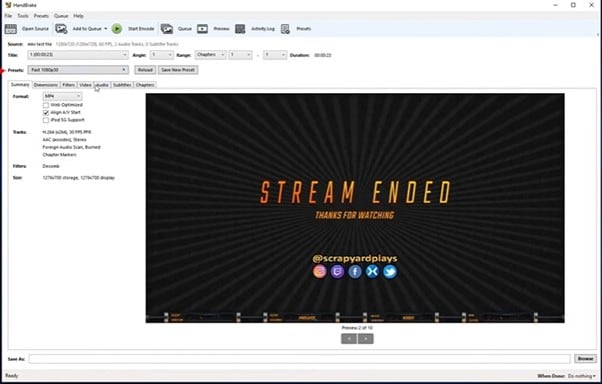
Étape 3: Ajustez les autres paramètres, tels que les paramètres d’encodage et de dimension, et exportez votre fichier au format MP4.
6. VLC Media Player
VLC Media Player est un autre lecteur multimédia polyvalent et puissant qui propose une suite complète d'outils de conversion. Grâce à sa nature open source, VLC prend en charge une grande variété de formats audio et vidéo sans nécessiter de plug-ins ou de logiciels supplémentaires. La caractéristique la plus remarquable de VLC Player est ses nombreuses personnalisations, notamment les paramètres permettant de régler les codecs vidéo et audio. VLC prend également en charge le traitement par lots, ce qui signifie que plusieurs fichiers peuvent être convertis simultanément. Cette fonctionnalité est particulièrement utile si vous devez convertir une grande bibliothèque de fichiers audio au format vidéo.
De plus, VLC Media Player propose des options avancées pour les ajustements de fichiers. Vous pouvez modifier la résolution, la fréquence d'images et d'autres attributs vidéo pour personnaliser le fichier MP4 final. Par exemple, si vous convertissez un fichier audio M4A et souhaitez le combiner avec une image statique ou une vidéo simple, VLC vous permet de spécifier ces ajouts. De plus, la capacité de VLC à fonctionner avec de nombreux codecs et ses mises à jour constantes garantissent la compatibilité avec les derniers types et formats de fichiers. Vous pouvez également enregistrer des préréglages pour les tâches récurrentes, ce qui rend les conversions répétitives plus efficaces. Dans l'ensemble, VLC Media Player est une excellente option pour convertir M4A en MP4, surtout si vous voulez un outil gratuit et léger qui offre des résultats fiables.
Principales caractéristiques et capacités
- Prise en charge de plusieurs formats pour une gamme de fichiers multimédias
- Paramètres vidéo personnalisables pour ajuster la résolution, le débit binaire, etc.
- Outils de montage vidéo de base
- Conversion par lots pour traiter plusieurs fichiers simultanément
- Prise en charge du streaming pour la conversion de fichiers lors de la diffusion de contenu
- Préréglages pour des conversions rapides pour gagner du temps
Comment utiliser VLC Media Player comme convertisseur M4A en MP4 ?
Suivez le processus donné pour utiliser VLC pour la conversion M4A en MP4 :
Étape 1: Installez et lancez VLC Media Player . Allez dans Média > Convertir/Enregistrer.
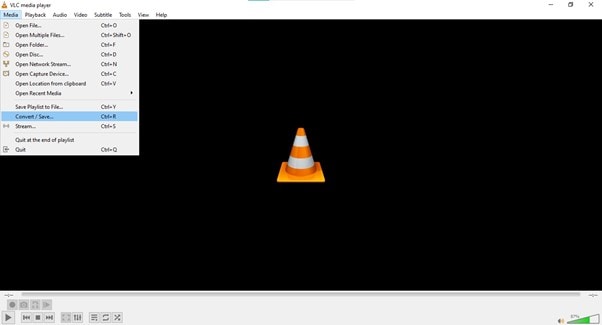
Étape 2: Cliquez sur Ajouter pour importer votre fichier M4A. Choisissez l' option Convertir après avoir cliqué sur l'icône déroulante.
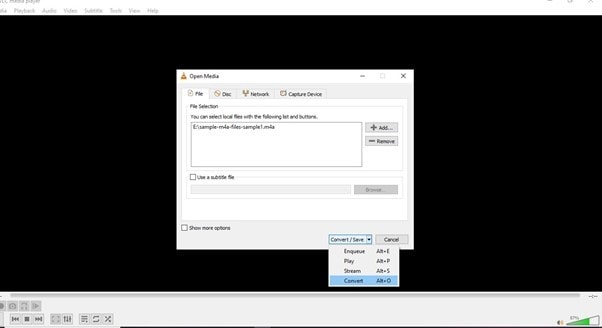
Étape 3: Choisissez le format de sortie MP4 sous Profil. Sélectionnez le dossier de destination en cliquant sur Parcourir. Cliquez sur Démarrer pour lancer le processus de conversion.
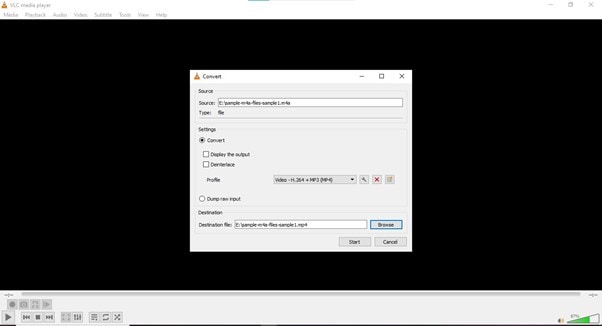
Étape 4: VLC Media Player enregistrera votre fichier au format MP4 à l’emplacement de destination.
Partie 2. Comment convertir M4A en MP4 avec des applications mobiles ?
De nombreux utilisateurs préfèrent gérer les tâches de conversion directement depuis leurs appareils mobiles. Tout le monde n'a pas accès à un ordinateur ou à un ordinateur portable en permanence, et les smartphones sont donc devenus les appareils incontournables pour des solutions rapides et faciles. Que vous soyez en déplacement ou que vous n'ayez pas accès à un ordinateur de bureau, les applications mobiles vous permettent de gérer la conversion audio et vidéo sans effort. La beauté des applications mobiles est qu'elles vous permettent d'effectuer ces tâches en quelques clics. Donc, si vous faites partie de ceux qui préfèrent faire les choses sur votre téléphone, la conversion de M4A en MP4 est certainement à votre portée.
Dans cette section, nous allons examiner de plus près les meilleures applications mobiles disponibles pour convertir M4A en MP4. Ces solutions vous permettront de préparer vos fichiers audio et vidéo à tout moment et en tout lieu.
1. Filmora : AI Video Editor
En plus de fournir une application de bureau puissante, Filmora excelle également en tant qu'application mobile conviviale. La plate-forme offre une solution transparente pour l'édition de vidéos, y compris la conversion de M4A en MP4. L'une des fonctionnalités remarquables de la version mobile de Filmora est ses capacités d'IA. L'application utilise l'intelligence artificielle pour améliorer vos vidéos. L'IA de Filmora peut vous aider dans des tâches telles que la suppression de l'arrière-plan, la détection intelligente de scènes, la synchronisation automatique des pistes vidéo et audio, etc. De plus, vous pouvez ajouter des effets spéciaux, des transitions, des animations de texte, etc.
De plus, l'application prend également en charge plusieurs formats, garantissant que la vidéo MP4 finale est compatible avec diverses plates-formes. Vous disposez également d'une impressionnante collection de ressources en stock à intégrer dans vos vidéos. De plus, Filmora propose une bibliothèque musicale pour améliorer l'esthétique de votre vidéo avec des bandes sonores attrayantes. L'application propose également une correction des couleurs pour contrôler des éléments tels que la luminosité, le contraste, la saturation, etc. Vous pouvez également ajouter des effets, des transitions et des styles de texte à vos vidéos pour une touche plus professionnelle, rendant le contenu expressif et captivant. Dans l'ensemble, l'application mobile de Filmora est une version pratique du logiciel de bureau original riche en fonctionnalités.
Principales caractéristiques et capacités
- Conversion audio-vidéo pour la transformation M4A en MP4
- Outils d'édition basés sur l'IA pour automatiser les tâches
- Animations de texte pour ajouter des légendes dynamiques et attrayantes
- Bibliothèque d'effets spéciaux pour améliorer la qualité vidéo
- Outils de réglage de la vitesse pour créer des effets de ralenti ou de time-lapse
- Exportation directe des médias sociaux pour des plateformes comme Instagram et YouTube
Comment utiliser Filmora pour la conversion M4A en MP4 ?
Apprenons à convertir M4A en MP4 via l'application Filmora :
Étape 1: Téléchargez l' application Filmora . Appuyez sur New Project.
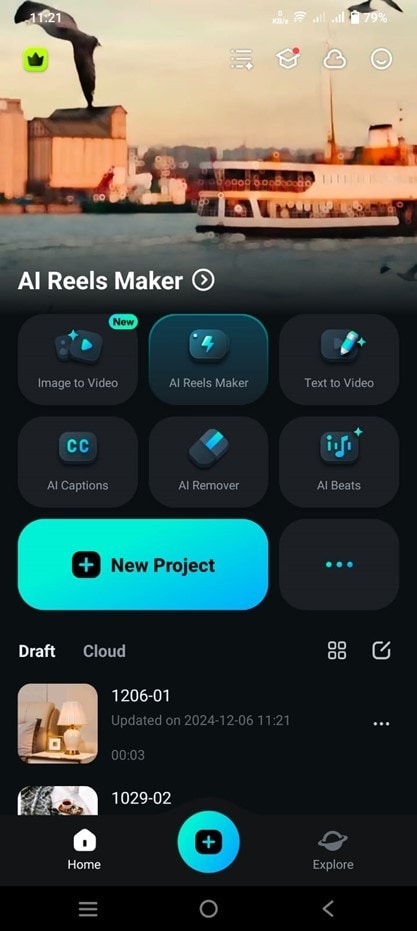
Étape 2: Sélectionnez des médias dans votre galerie comme contenu visuel.
Étape 3: Appuyez sur Audio pour importer votre fichier M4A.
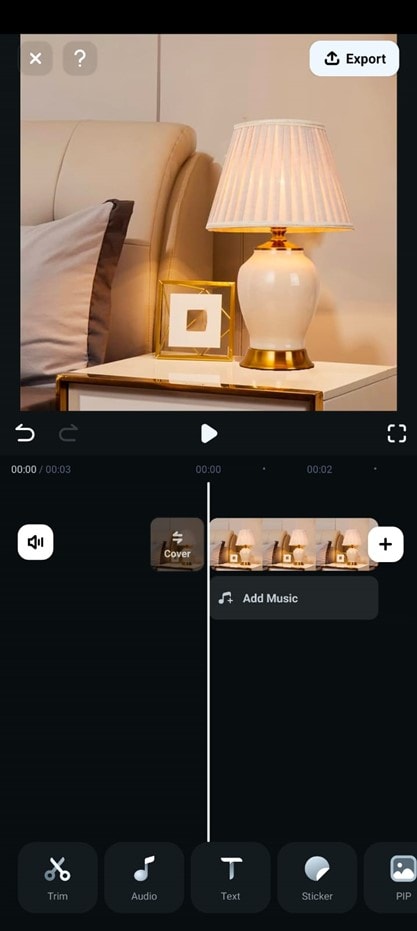
Étape 4: Choisissez Fichier pour sélectionner l’audio souhaité.
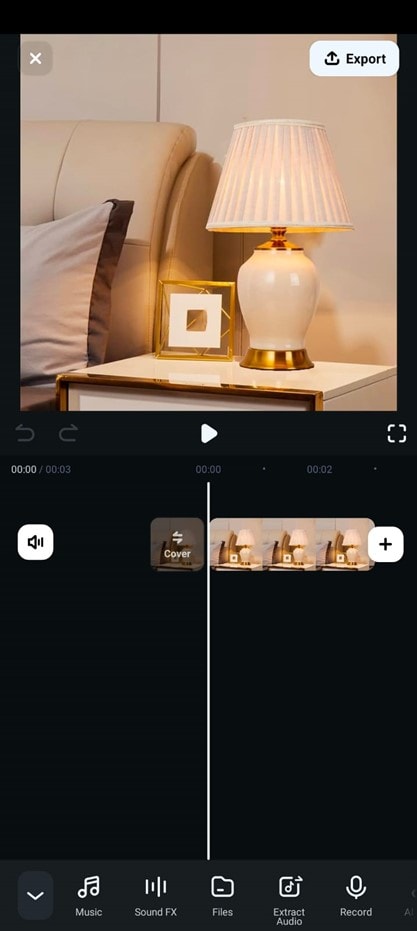
Étape 5: Après avoir importé l'audio, appuyez sur l' icône Exporter ci-dessus. Ajustez le paramètre d'exportation et enregistrez votre fichier.
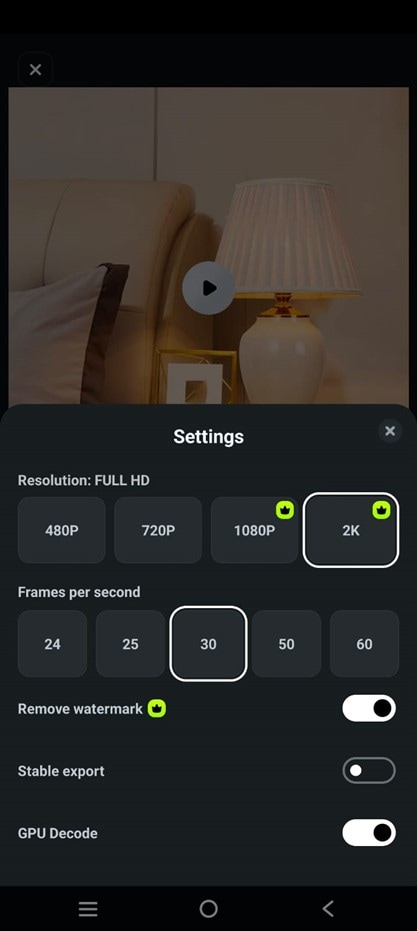
2. InShot
Si vous souhaitez convertir des fichiers M4A en MP4 pour les plateformes de médias sociaux, InShot est le choix le plus recommandé. Connu pour sa simplicité et son efficacité, InShot offre des résultats professionnels sans avoir à naviguer dans un logiciel compliqué. L'application prend en charge la conversion audio-vidéo transparente, vous permettant de joindre des fichiers audio M4A à des pistes vidéo ou de créer des fichiers MP4 avec des éléments visuels simples. Son interface intuitive est louable, offrant un flux de travail par glisser-déposer pour ajouter de l'audio, découper des clips et appliquer des effets. L'éditeur intégré vous permet également d'ajouter des superpositions de texte, des sous-titres et même des autocollants pour personnaliser vos vidéos.
En plus de ses capacités de conversion, InShot propose une large gamme de fonctionnalités telles que le contrôle de la vitesse, les filtres, les transitions et le recadrage vidéo. L'application prend également en charge plusieurs formats d'image, garantissant que vos vidéos sont parfaitement formatées pour des plateformes comme Instagram, YouTube ou TikTok. De plus, l'outil comprend une bibliothèque musicale, vous permettant d'incorporer des bandes sonores en fonction de l'ambiance et du ton du contenu. Vous pouvez exporter des vidéos en haute résolution, notamment en HD et en 4K, ce qui la rend adaptée au contenu de qualité professionnelle. Dans l'ensemble, InShot est une application incontournable si vous cherchez à convertir M4A en MP4 tout en souhaitant améliorer votre expérience de montage vidéo.
Principales caractéristiques et capacités
- Édition par glisser-déposer pour un flux de travail intuitif
- Superpositions de texte et d'autocollants pour personnaliser les vidéos de manière créative
- Contrôle de la vitesse pour les effets de ralenti ou de time-lapse
- Effets de transition pour des changements de scène en douceur
- Prise en charge de plusieurs formats d'image pour différentes plates-formes
- Recadrage et découpage vidéo pour des montages précis
Comment utiliser InShot comme convertisseur M4A en MP4 ?
Suivez ces étapes pour convertir M4A en MP4 à l'aide d'InShot :
Étape 1: Installez l' application InShot . Appuyez sur Vidéo pour incorporer et joindre la vidéo au fichier M4A.
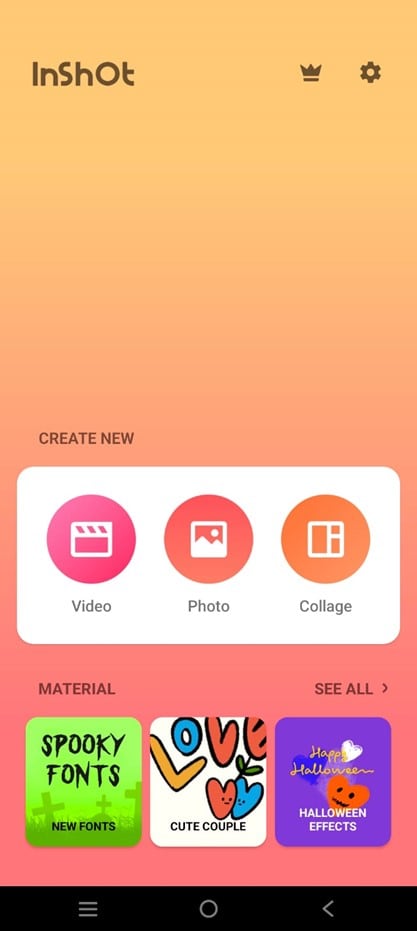
Étape 2: Appuyez sur Audio pour télécharger le fichier audio M4A souhaité.

Étape 3: Après avoir ajouté de l'audio et effectué les modifications nécessaires, appuyez sur Exporter pour enregistrer le fichier MP4.
3. VivaVidéo
VivaVideo est une application mobile riche en fonctionnalités disponible sur les plateformes iOS et Android, offrant une solution intuitive pour le montage vidéo et la conversion audio-vidéo. Ce qui distingue VivaVideo, c'est sa vaste bibliothèque d'outils de personnalisation créative. L'application comprend une large gamme de modèles, de filtres, de transitions et d'effets, vous permettant de produire des vidéos visuellement attrayantes. Vous pouvez ajouter des superpositions de texte, des autocollants et des animations pour améliorer davantage votre contenu. Pour les créateurs de médias sociaux, elle fournit des rapports hauteur/largeur prédéfinis pour des plateformes comme Instagram, TikTok et YouTube.
En plus des capacités de conversion, VivaVideo propose des outils d'édition avancés tels que les réglages de vitesse, le fractionnement de vidéos, l'édition multicouche et les voix off. L'application prend également en charge les exportations haute résolution, notamment 1080p et 4K. Grâce à ses fonctionnalités basées sur l'IA, telles que la synchronisation automatique de l'audio et de la vidéo et les outils de découpe intelligents, l'application rend le processus d'édition efficace. Que vous créiez des tutoriels, des vidéos promotionnelles ou des clips amusants, VivaVideo fournit une plate-forme accessible pour combiner, éditer et améliorer les fichiers audio et vidéo.
Principales caractéristiques et capacités
- Large gamme de modèles pour une création vidéo rapide
- Filtres et transitions pour améliorer l'attrait visuel
- Superpositions de texte et animations
- Enregistrement de voix off pour ajouter une narration
- Synchronisation automatique alimentée par l'IA pour un alignement audio-vidéo précis
- Exportations haute résolution jusqu'à 4K pour des résultats professionnels
Comment convertir M4A en MP4 avec VivaVideo ?
Vous trouverez ci-dessous le processus détaillé de conversion de M4A en MP4 via VivaVideo :
Étape 1: Installez l' application VivaVideo . Appuyez sur New Project pour lancer un projet. Choisissez les médias de la galerie à intégrer à votre vidéo.
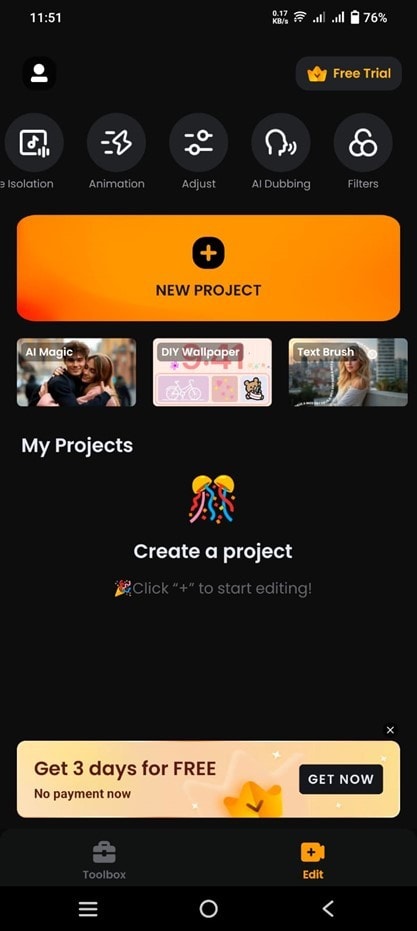
Étape 2: Appuyez sur l’ option Musique pour télécharger le fichier audio M4A souhaité.
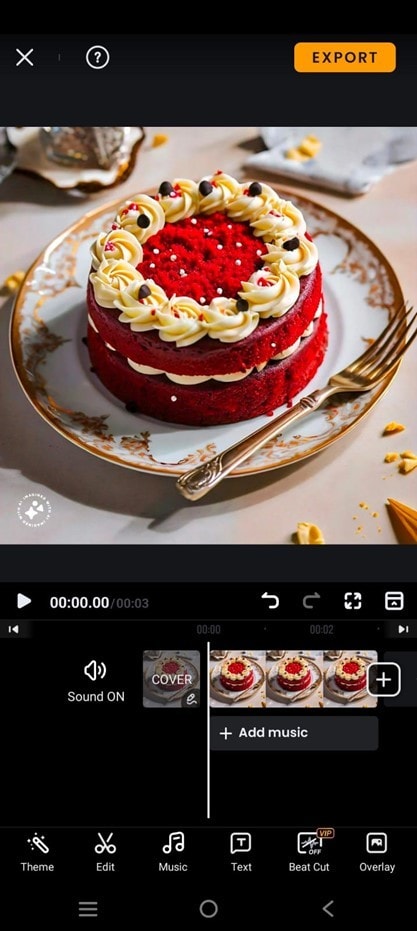
Étape 3: Après avoir ajouté de l'audio et effectué les modifications nécessaires, enregistrez le fichier au format MP4 en appuyant sur Exporter.
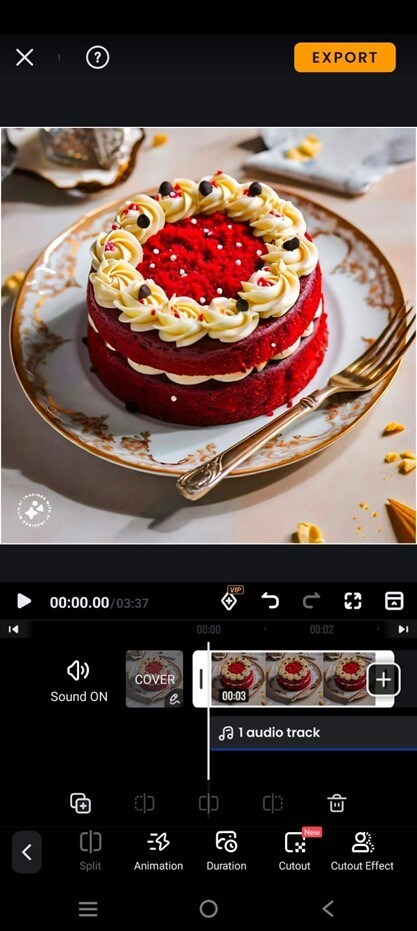
4. iMovie
iMovie , développé par Apple, est une puissante application de montage vidéo disponible exclusivement pour les appareils iOS et Mac. Elle offre une expérience fluide pour le montage de vidéos et la conversion audio en formats vidéo. Conçu avec la simplicité d'utilisation caractéristique d'Apple, iMovie est idéal pour un montage vidéo de qualité professionnelle en déplacement. Avec iMovie, vous pouvez facilement intégrer des fichiers audio M4A dans des projets vidéo en important des pistes audio et en les attachant à des clips vidéo. L'application vous permet d'ajouter des photos, des clips ou des arrière-plans simples pour accompagner l'audio. De plus, iMovie prend en charge les commandes audio avancées, permettant des réglages précis du volume, des fondus entrants et sortants.
Au-delà des capacités de conversion, iMovie regorge d'outils de montage. Vous pouvez ajouter des transitions cinématiques, appliquer des filtres de haute qualité et créer des titres ou des génériques pour donner à votre vidéo une touche professionnelle. L'application prend également en charge le montage multicouche, ce qui vous permet de combiner des éléments vidéo, audio et texte de manière transparente. Les modèles intégrés d'iMovie simplifient la création de vidéos avec des thèmes prédéfinis pour des projets tels que des bandes-annonces ou des présentations. Pour la sortie, iMovie garantit des exportations de haute qualité, prenant en charge des résolutions jusqu'à 4K. Sa compatibilité avec l'écosystème d'Apple facilite le partage de projets sur les appareils iOS et macOS. Dans l'ensemble, iMovie est un outil efficace et gratuit qui transforme l'expérience de montage vidéo en un processus fluide et agréable.
Principales caractéristiques et capacités
- Transitions cinématographiques pour améliorer la narration vidéo
- Filtres de haute qualité pour des effets visuels professionnels
- Modèles intégrés pour des projets rapides et créatifs
- Commandes audio précises pour le volume, les fondus entrants et sortants
- Exportation en résolution 4K pour une qualité époustouflante
- Options de partage social direct
Comment utiliser iMovie pour la transformation M4A en MP4 ?
Voici comment utiliser iMovie pour convertir M4A en MP4 :
Étape 1: Installez iMovie . Appuyez sur Nouveau projet pour démarrer un projet. Choisissez les fichiers multimédias de la galerie à intégrer à votre vidéo.
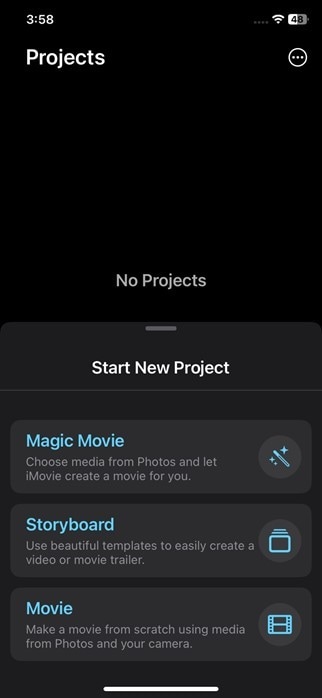
Étape 2: Appuyez sur Musique pour télécharger le fichier audio M4A souhaité.
Étape 3: Après avoir ajouté de l'audio et effectué les modifications nécessaires, enregistrez le fichier au format MP4 en appuyant sur Exporter.
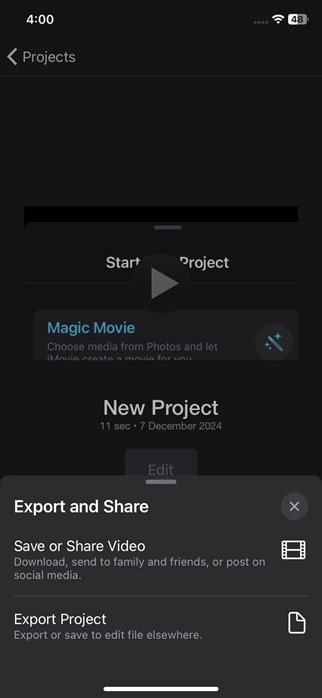
5. Adobe Premiere Rush
Si vous recherchez une application riche en fonctionnalités pour une expérience inclusive, pensez à Adobe Premiere Rush . La plateforme est une application mobile de montage vidéo conçue pour les créateurs qui souhaitent des outils de montage puissants dans une interface simplifiée. L'une de ses principales caractéristiques est sa capacité à combiner l'audio et la vidéo sans effort. L'application propose un montage multipiste, vous permettant de superposer l'audio, la vidéo, le texte et les effets. Avec des outils intégrés pour ajuster les niveaux audio, synchroniser les pistes et appliquer des effets sonores, Premiere Rush garantit que votre audio et votre vidéo sont parfaitement alignés.
De plus, Premiere Rush comprend une suite d'outils de montage vidéo. Vous pouvez ajouter des transitions, des filtres, des titres et des animations graphiques pour améliorer vos vidéos. L'application fournit également des outils avancés pour la correction des couleurs et les réglages de vitesse, vous offrant ainsi un meilleur contrôle sur l'apparence de votre contenu. Pour les amateurs de médias sociaux, Premiere Rush propose des préréglages d'exportation optimisés pour des plateformes comme Instagram, TikTok et YouTube. Grâce à son intégration transparente dans l'écosystème Creative Cloud d'Adobe, Premiere Rush permet des transitions faciles entre le montage mobile et le montage de bureau sur Adobe Premiere Pro.
Principales caractéristiques et capacités
- Montage multipiste pour superposer l'audio, la vidéo et le texte
- Graphiques animés intégrés pour des animations dynamiques
- Texte et titres personnalisables
- Outils de correction des couleurs pour ajuster la luminosité, le contraste et la tonalité
- Intégration transparente de Creative Cloud
- Outils d'équilibrage du son pour un son clair et net
Comment convertir M4A en MP4 à l’aide d’Adobe Premiere Rush ?
Vous trouverez ci-dessous la procédure détaillée pour la conversion M4A en MP4 via Premiere Rush :
Étape 1: Installez Premiere Rush . Démarrez un projet. Choisissez des images ou des clips vidéo à intégrer à votre vidéo.
Étape 2: Appuyez sur Musique dans la barre d’outils inférieure pour télécharger votre fichier M4A.
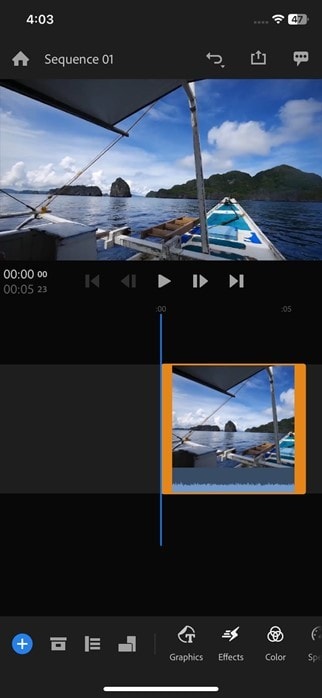
Étape 3: Après avoir ajouté de l'audio et effectué les modifications nécessaires, enregistrez le fichier au format MP4 en appuyant sur Exporter.
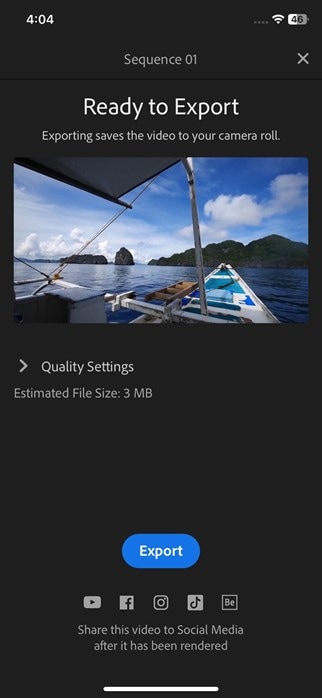
6. Video Converter
Si vous cherchez un convertisseur spécifique, essayez Video Converter d'Inverse AI. L'application est une solution robuste et conviviale pour convertir des fichiers audio et vidéo en différents formats. Elle prend en charge une large gamme de formats, notamment la conversion M4A en MP4. L'application garantit une sortie de haute qualité tout en offrant plusieurs options de personnalisation. Vous pouvez ajuster la résolution, la fréquence d'images et le débit binaire, en adaptant la vidéo finale à vos besoins spécifiques.
En plus de la conversion, Video Converter propose une suite d'outils d'édition, tels que le découpage, la fusion et la compression de fichiers vidéo. Vous pouvez également extraire l'audio des vidéos ou les convertir dans des formats compatibles avec divers appareils. L'application prend en charge le traitement par lots, ce qui permet de convertir plusieurs fichiers simultanément. Que vous prépariez un projet professionnel ou du contenu personnel, l'application offre tout ce dont vous avez besoin pour convertir et personnaliser vos fichiers multimédias sans effort.
Principales caractéristiques et capacités
- Prise en charge du traitement par lots pour gérer plusieurs fichiers
- Réglage de la résolution et du débit binaire pour une sortie sur mesure
- Capacités de découpage et de fusion de vidéos
- Outils d'extraction audio pour isoler l'audio
- Options de compression pour réduire la taille des fichiers
- Fréquences d'images personnalisables pour le contrôle qualité
Comment utiliser Video Converter comme convertisseur M4A en MP4 ?
Suivez ces étapes pour utiliser Video Converter pour la conversion M4A en MP4 :
Étape 1 : Téléchargez et lancez Video Converter . Appuyez sur Audio Converter.
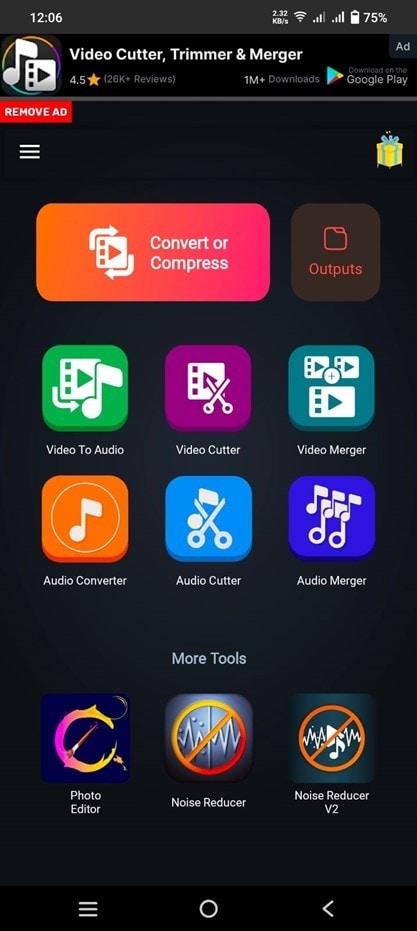
Étape 2: Choisissez le fichier audio M4A souhaité dans votre stockage local.
Étape 3: Définissez le format de sortie sur MP4 , ajustez les autres paramètres et appuyez sur l' option Convertir.
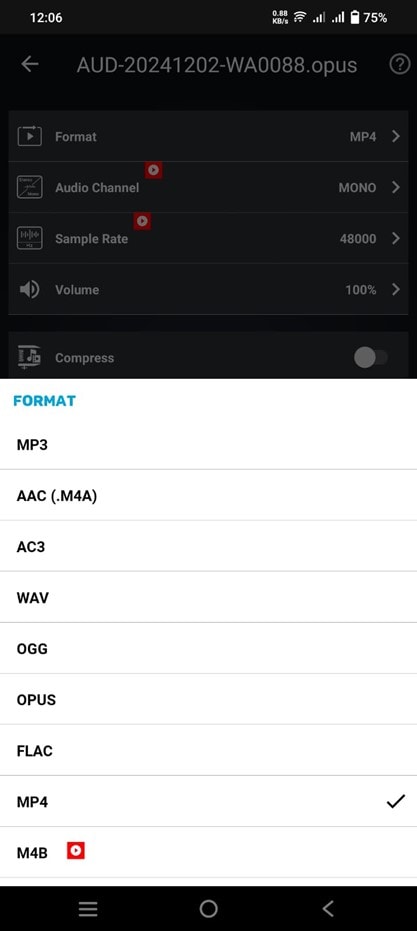
Partie 3. Comment convertir M4A en MP4 en ligne ?
Si vous recherchez un moyen rapide et simple de convertir des fichiers M4A en MP4, les solutions en ligne constituent une alternative pratique. Ces outils éliminent les problèmes de compatibilité souvent associés aux téléchargements et installations de logiciels. Que vous utilisiez un PC Windows, un Mac ou même un appareil mobile, les convertisseurs en ligne offrent flexibilité et facilité d'utilisation. Un autre grand avantage des outils en ligne est leur accessibilité : il n'est pas nécessaire de disposer de configurations matérielles ou logicielles avancées.
Dans cette section, nous explorerons certaines des meilleures plateformes en ligne disponibles pour convertir M4A en MP4.
1. OnlineConvertFree
OnlineConvertFree est une plateforme Web fiable conçue pour simplifier les conversions de fichiers. L'outil est une option incontournable pour une conversion audio et vidéo sans tracas, vous permettant d'effectuer des conversions directement depuis votre navigateur. L'une des fonctionnalités remarquables de la plateforme est sa capacité à gérer une large gamme de formats de fichiers, garantissant la compatibilité avec presque tous les types de médias. Vous pouvez télécharger votre fichier M4A, sélectionner MP4 comme format de sortie et ajuster les paramètres de base comme la résolution ou le débit binaire si vous le souhaitez. L'outil prend également en charge la fonctionnalité glisser-déposer, ce qui facilite encore plus le téléchargement de fichiers.
En plus de ses capacités de conversion, l'outil privilégie la rapidité et l'efficacité, offrant des délais de traitement rapides. La plateforme assure également la sécurité des données en supprimant automatiquement les fichiers téléchargés après une certaine période. Comme aucune inscription de compte n'est requise, c'est une solution accessible aux utilisateurs de tous niveaux. OnlineConvertFree est un choix pratique si vous recherchez un moyen rapide, efficace et sécurisé de convertir M4A en MP4 en ligne.
Principales caractéristiques et capacités
- Compatibilité large format
- Fonctionnalité glisser-déposer pour faciliter le téléchargement de fichiers
- Paramètres personnalisables pour ajuster la résolution et le débit binaire
- Aucune inscription requise pour un accès rapide et sans tracas
- Prise en charge multiplateforme
- Gestion sécurisée des fichiers
Comment convertir M4A en MP4 en utilisant OnlineConvertFree ?
Vous trouverez ci-dessous le processus détaillé pour utiliser OnlineConvertFree pour la conversion M4A en MP4 :
Étape 1 : Accédez a OnlineConvertFree . Cliquez sur Choisir un fichier pour importer l'audio souhaité.
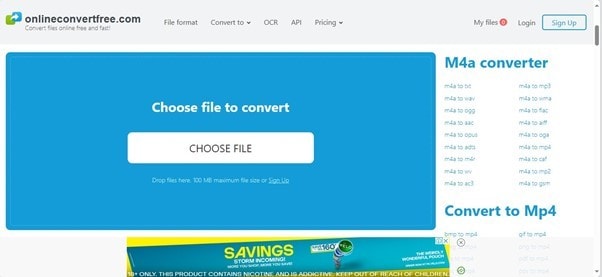
Étape 2 : Après avoir ajouté le fichier, cliquez sur le bouton Convertir pour démarrer la conversion.
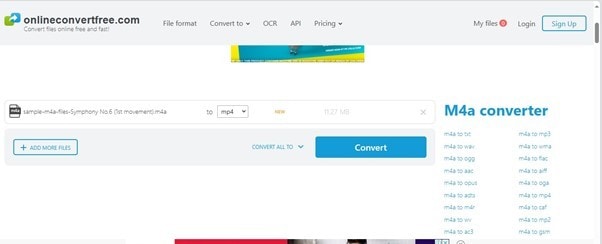
Étape 3 : Cliquez sur Télécharger pour enregistrer votre fichier MP4.
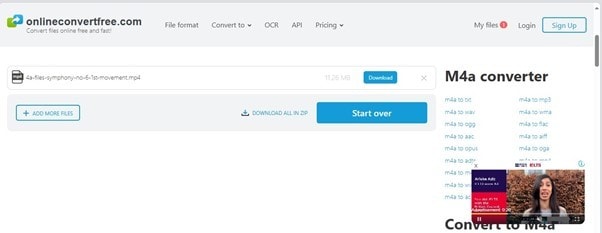
2. FreeConvert
FreeConvert est un autre outil en ligne polyvalent qui simplifie le processus de conversion des fichiers audio M4A au format vidéo MP4. Cette plate-forme basée sur un navigateur élimine le besoin d'installation de logiciel, ce qui en fait une solution parfaite pour les utilisateurs sur Windows, Mac ou appareils mobiles. L'un des principaux atouts de FreeConvert est sa prise en charge d'une grande variété de formats de fichiers, garantissant la compatibilité avec la plupart des types audio et vidéo. Vous pouvez également personnaliser votre sortie en ajustant des paramètres tels que la résolution, le débit binaire et la fréquence d'images, garantissant ainsi que la vidéo finale répond à leurs besoins spécifiques.
FreeConvert se distingue par ses mesures de sécurité robustes, notamment le cryptage SSL et la suppression automatique des fichiers après les téléchargements. De plus, la plateforme propose une fonction de conversion par lots, permettant de traiter plusieurs fichiers simultanément. Outre la conversion M4A en MP4, l'outil propose également un ensemble d'autres fonctionnalités, notamment le recadrage, la rotation, etc. Que vous soyez un créateur de contenu, un étudiant ou un utilisateur régulier, FreeConvert fournit une solution fiable pour convertir M4A en MP4 tout en offrant des options de personnalisation de base pour améliorer le résultat final.
Principales caractéristiques et capacités
- Prise en charge de formats étendus pour différents types audio et vidéo
- Paramètres personnalisables tels que la résolution, le débit binaire et la fréquence d'images
- Conversion par lots pour traiter plusieurs fichiers à la fois
- Sécurité de haut niveau avec cryptage SSL et protection des fichiers
- Gratuit avec des fonctionnalités premium en option pour des options supplémentaires
- Suppression automatique des fichiers pour garantir la confidentialité et la sécurité
Comment utiliser FreeConvert comme convertisseur M4A en MP4 ?
Suivez ces étapes pour une conversion transparente de M4A en MP4 via FreeConvert :
Étape 1 : Visitez le site officiel de FreeConvert . Cliquez sur l' option Choisir les fichiers pour importer le fichier audio souhaité.
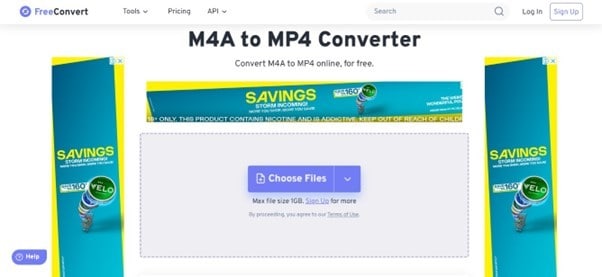
Étape 2 : Cliquez sur le bouton Convertir pour transformer votre fichier en MP4.
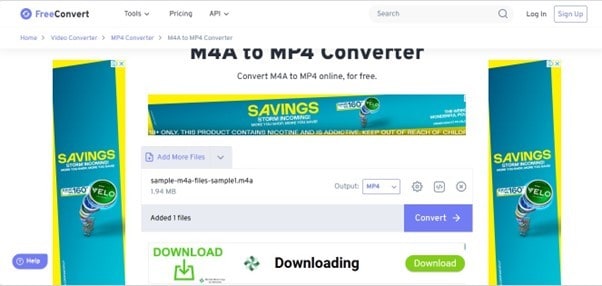
Étape 3 : Cliquez sur Télécharger pour enregistrer votre fichier MP4.
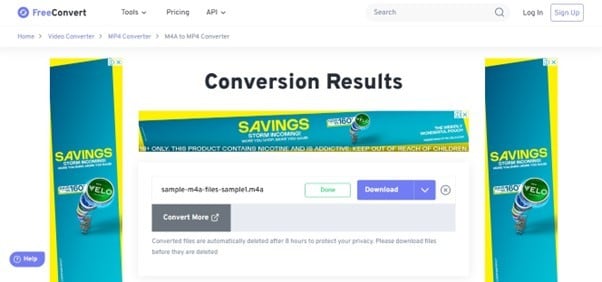
3. Zamzar
Zamzar est un service de conversion de fichiers en ligne qui ne nécessite aucune installation de logiciel et qui vise à réaliser des conversions simples . En tant qu'outil Web, il élimine les problèmes de compatibilité que vous pourriez rencontrer avec différents systèmes d'exploitation ou configurations d'appareils. Il vous suffit de télécharger votre fichier audio M4A, de sélectionner MP4 comme format de sortie et de laisser Zamzar s'occuper du reste. L'un des avantages de Zamzar est sa capacité à traiter une large gamme de types de fichiers, prenant en charge non seulement l'audio et la vidéo, mais également les documents, les images et les livres électroniques.
Zamzar est gratuit pour les fichiers de petite taille, ce qui en fait une option idéale si vous recherchez une solution rapide et gratuite. Cependant, pour les fichiers plus volumineux ou un traitement plus rapide, il propose un forfait payant avec des fonctionnalités supplémentaires. La plateforme en ligne prend également en charge les notifications par e-mail, donc une fois la conversion terminée, vous pouvez télécharger le fichier directement ou le recevoir par e-mail. Pour ceux qui ont besoin d'une solution simple et efficace pour convertir M4A en MP4, Zamzar propose une option fiable et sans problème.
Principales caractéristiques et capacités
- Aucun logiciel requis pour la conversion ; entièrement basé sur le Web
- Conversion par lots pour plusieurs fichiers à traiter simultanément
- Conversion gratuite disponible pour les fichiers plus petits
- Gestion sécurisée et privée des fichiers pendant la conversion
- Stockage dans le cloud pour éviter les installations de logiciels volumineuses
- Lien de téléchargement d'assistance par e-mail pour plus de commodité
Comment utiliser Zamzar pour la conversion en ligne de M4A en MP4 ?
Voici comment convertir M4A en MP4 en ligne à l'aide de Zamzar :
Étape 1 : Visitez le site officiel de Zamzar . Cliquez sur Choisir des fichiers pour télécharger le fichier M4A souhaité.
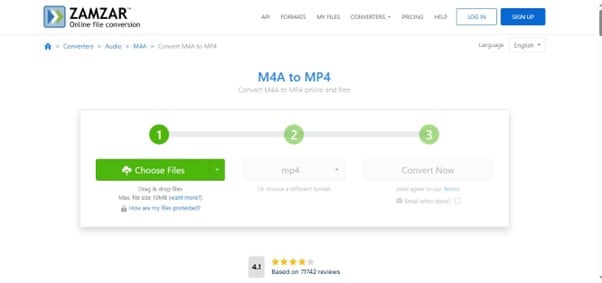
Étape 2: Cliquez sur l’ option Convertir maintenant pour lancer la conversion.
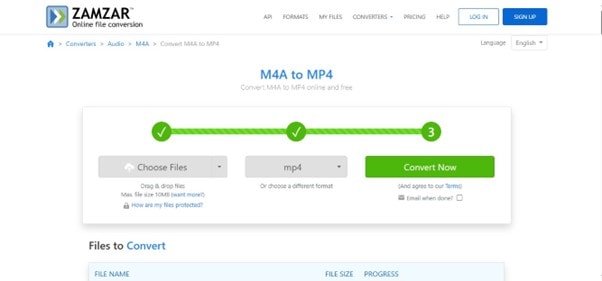
Étape 3: Téléchargez le fichier MP4 converti pour l’enregistrer sur votre stockage local.
4. Converter
MConverter est un outil en ligne simple et efficace conçu pour convertir une grande variété de fichiers multimédias, y compris les formats audio et vidéo. Il fournit une interface intuitive qui vous permet de télécharger et de convertir rapidement des fichiers sans avoir à suivre des étapes compliquées. Plus précisément, lors de la conversion de M4A en MP4, MConverter offre un processus transparent et sans tracas qui fonctionne directement à partir du navigateur. L'un des principaux avantages de MConverter est sa prise en charge d'une large gamme de formats, ce qui vous permet de convertir non seulement des fichiers M4A, mais également d'autres types de fichiers audio et vidéo courants.
De plus, la vitesse de conversion est impressionnante et vous pouvez traiter vos fichiers en quelques minutes, selon la taille du fichier. MConverter ne nécessite ni inscription ni installation, vous pouvez donc l'utiliser sans vous impliquer dans des processus longs et fastidieux. De plus, il propose une fonction glisser-déposer simple, qui simplifie toute l'expérience. Vous pouvez télécharger votre fichier M4A, sélectionner MP4 comme format de sortie et lancer la conversion, le tout sans aucune étape supplémentaire ni connaissance technique.
Principales caractéristiques et capacités
- Aucune inscription requise pour une utilisation rapide et sans tracas
- Fonctionnalité glisser-déposer pour faciliter le téléchargement de fichiers
- Vitesse de conversion rapide pour gagner du temps
- Utilisation gratuite sans frais cachés ni abonnements
- Conversion par lots pour traiter plusieurs fichiers simultanément
- Aucun filigrane sur les fichiers convertis pour des résultats de qualité professionnelle
Comment convertir un fichier M4A en MP4 à l'aide de MConverter ?
Apprenons à utiliser MConverter pour la conversion M4A en MP4 :
Étape 1: Accédez à MConverter . Téléchargez votre fichier en cliquant sur l' option Parcourir.
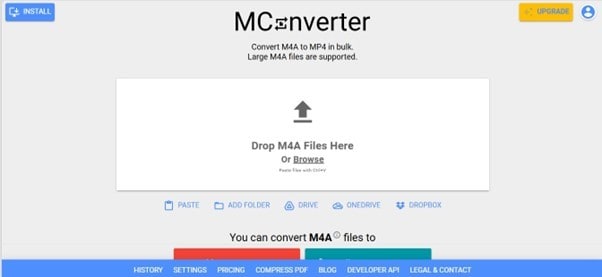
Étape 2: MConverter commencera automatiquement à convertir votre fichier en MP4.
Étape 3: Cliquez sur l’icône de téléchargement pour enregistrer le fichier sur votre appareil local.
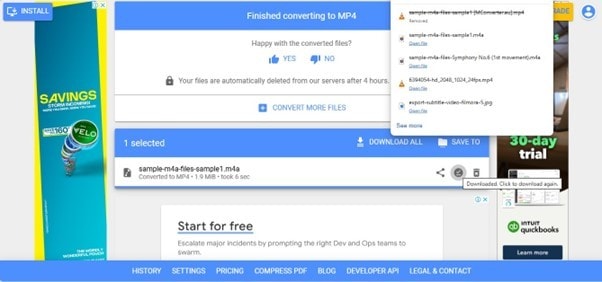
5. Média.io
Enfin, Media.io est un outil de conversion en ligne facile à utiliser qui prend en charge divers formats multimédias, notamment la conversion M4A en MP4. Cette plateforme vous permet de convertir des fichiers audio au format vidéo sans avoir besoin de télécharger ou d'installer de logiciel. Avec son interface claire et son flux de travail simple, Media.io offre une expérience efficace pour convertir des fichiers M4A au format MP4 sur n'importe quel appareil avec accès à Internet. L'une des fonctionnalités remarquables de Media.io est sa prise en charge d'une large gamme de formats audio et vidéo, garantissant la compatibilité entre différents types de médias.
Media.io intègre également des outils d'édition de base qui vous permettent de personnaliser vos vidéos MP4 après la conversion. Par exemple, vous pouvez ajouter des images, couper l'audio ou ajuster les paramètres de qualité du fichier. De plus, Media.io offre des vitesses de conversion rapides, ce qui signifie que même les fichiers volumineux peuvent être traités rapidement. Bien qu'il existe une option gratuite, une version premium est également disponible, offrant des fonctionnalités plus avancées telles que des limites de taille de fichier plus élevées et des vitesses de traitement plus rapides. Cela en fait un choix fiable pour les utilisateurs réguliers et ceux qui ont besoin de capacités plus exigeantes.
Principales caractéristiques et capacités
- Prend en charge plusieurs formats de fichiers pour des conversions flexibles
- Intégration du stockage cloud pour des téléchargements faciles
- Outils d'édition de base
- Des vitesses de conversion rapides pour un traitement rapide
- Versions gratuites et premium avec fonctionnalités supplémentaires
- Capacités de traitement par lots
Comment utiliser Media.io pour la conversion M4A en MP4 ?
Vous trouverez ci-dessous le processus détaillé d'utilisation de Media.io pour convertir M4A en MP4 :
Étape 1 : Accéder à Media.io Convertisseur M4A en MP4 . Cliquez sur Choisir des fichiers pour télécharger l'audio souhaité.
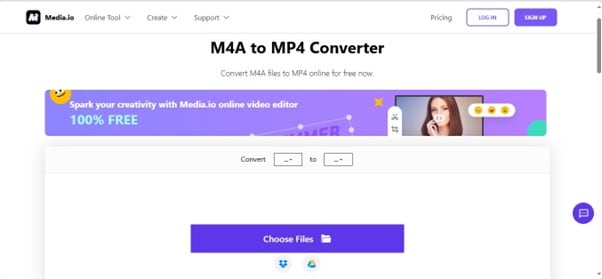
Étape 2 : Ajustez le paramètre de conversion et cliquez sur Convertir.
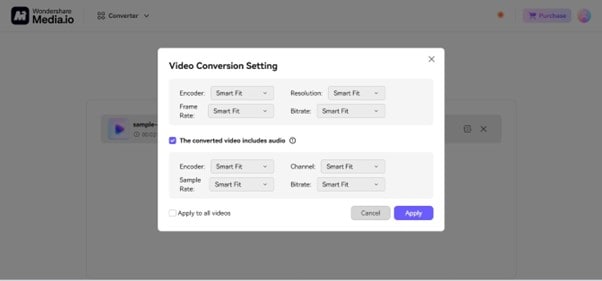
Étape 3 : Enregistrez le fichier en cliquant sur l’icône de téléchargement.
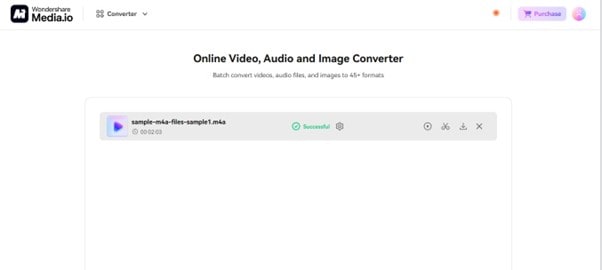
Conclusion
La conversion de M4A en MP4 peut améliorer votre contenu audio en l'intégrant à des fichiers vidéo. Que vous préfériez utiliser un logiciel de bureau pour ses fonctionnalités robustes ou un convertisseur en ligne pour la simplicité, il existe de nombreux outils parmi lesquels choisir. Cependant, le bon choix dépend de vos préférences , qu'il s'agisse de facilité d'utilisation, de traitement par lots ou de fonctionnalités d'édition avancées. Ce guide présente 17 solutions de premier ordre pour répondre à vos besoins de conversion.
Si vous recherchez un outil polyvalent pour convertir des fichiers M4A en MP4, Filmora sera notre choix le plus recommandé. L'interface conviviale de Filmora, combinée à sa large gamme d'outils avancés, garantit un processus de conversion fluide et professionnel. Avec des fonctionnalités telles que la suppression de l'arrière-plan par IA, le suivi des mouvements et l'animation par images clés, il prend non seulement en charge la conversion audio-vidéo transparente, mais améliore également l'expérience d'édition globale. Essayez Filmora dès aujourd'hui et libérez votre potentiel créatif !



 Sécurité 100 % vérifiée | Aucun abonnement requis | Aucun logiciel malveillant
Sécurité 100 % vérifiée | Aucun abonnement requis | Aucun logiciel malveillant

